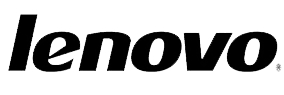Siç e dini, performanca e funksioneve nga çdo pajisje Android ofrohet nga bashkëveprimi i dy komponentëve - hardware dhe software. Është softueri i sistemit që kontrollon funksionimin e të gjitha komponentëve teknikë dhe varet nga sistemi operativ sa me efikasitet, shpejt dhe pa probleme pajisja do të kryejë detyrat e përdoruesit. Artikulli vijues përshkruan mjetet dhe metodat për riinstalimin e OS në një smartphone popullor të krijuar nga Lenovo - modeli A6010.
Për manipulimin e softuerit të sistemit Lenovo A6010 mund të aplikohen disa mjete mjaft të besueshme dhe të dëshmuara, të cilat, duke iu nënshtruar rregullave të thjeshta dhe zbatimit të kujdesshëm të rekomandimeve, pothuajse gjithmonë japin një rezultat pozitiv pavarësisht nga qëllimet e përdoruesit. Në këtë procedurë, firmware i çdo pajisjeje Android lidhet me rreziqe të caktuara, kështu që para se të ndërhyni në softuerin e sistemit, duhet të kuptoni dhe konsideroni sa vijon:
Vetëm përdoruesi që kryen operacionet e firmware A6010 dhe fillon procedurat që lidhen me reinstalimin e pajisjes OS është përgjegjës për rezultatin e procesit në tërësi, duke përfshirë dëmtimin negativ, si dhe dëmtimin e mundshëm të pajisjes!
Modifikimet e pajisjeve
Modeli Lenovo A6010 erdhi në dy versione - me sasi të ndryshme RAM dhe memorie të brendshme. Modifikimi "i rregullt" i A6010 është 1/8 GB RAM / ROM, modifikimi i A6010 Plus (Pro) është 2/16 GB. Nuk ka ndryshime të tjera në specifikimet teknike të telefonave inteligjentë, prandaj të njëjtat metoda të firmuerit janë të zbatueshme për to, por duhet të përdoren paketa të ndryshme softueri të sistemit.

Ky artikull tregon se si të punohet me modelin A6010 1/8 GB RAM / ROM, por në përshkrimin e metodave nr. 2 dhe 3 të riinstalimit të Android, më poshtë janë lidhjet për shkarkimin e firmuerit për të dy versionet e telefonit. Kur të kërkoni vetë dhe përzgjidhni OS që duhet instaluar, duhet t'i kushtoni vëmendje modifikimit të pajisjes për të cilën ky program ka për qëllim!
Faza përgatitore
Për të siguruar riinstalimin efikas dhe efektiv të Android në Lenovo A6010, pajisja, si dhe kompjuteri i përdorur si vegla kryesore për firmware, duhet të përgatiten. Operacionet paraprake përfshijnë instalimin e shoferëve dhe programeve të nevojshme, sigurimin e informacionit nga telefoni dhe procedurave të tjera, jo gjithmonë të detyrueshme, por të rekomanduara.

Drivers dhe mënyrat e lidhjes
Gjëja e parë që ju duhet të bëni pasi të keni marrë një vendim rreth nevojës për të ndërhyrë në softuerin e Lenovo A6010 është çiftimi i pajisjes në mënyra të ndryshme dhe një kompjuter në mënyrë që programet e dizajnuara për të bashkëvepruar me kujtesën e smartphone-it mund të "shohin" pajisjen. Një lidhje e tillë nuk është e mundur pa shoferë të instaluar.

Shihni gjithashtu: Instalimi i drejtuesve për firmware Android
Instalimi i drejtuesve për firmware të modelit në fjalë është më i përshtatshëm dhe më e lehtë për të kryer duke përdorur auto-installer "LenovoUsbDriver". Instaluesi i komponentit është i pranishëm në CD virtuale, i cili shfaqet në kompjuter pas lidhjes së telefonit në modalitet «MTP» dhe gjithashtu mund të shkarkohet nga lidhja më poshtë.

Shkarkoni drejtuesit për firmware Lenovo A6010
- Drejtoni skedarin LenovoUsbDriver_1.0.16.exe, e cila do të çojë në hapjen e magjistarit të instalimit të shoferit.
- Ne klikojmë "Next" në dritaren e parë dhe të dytë të instaluesit.
- Në dritaren me zgjedhjen e mënyrës së instalimit të komponentëve klikoni "Install".
- Po presim kopjimin e skedarëve në diskun e PC-së.
- shtyp "Done" në dritaren e fundit të instaluesit.





Mënyrat e fillimit
Pas përfundimit të hapave të mësipërm, duhet të rifilloni kompjuterin. Pas rifillimit të Windows-it, instalimi i drejtuesve të firmware për Lenovo A6010 mund të konsiderohet i plotë, por është e këshillueshme që të kontrolloni se komponentët e integruar në sistemin operativ të desktopit në mënyrë korrekte. Në të njëjtën kohë mësoni se si ta transferoni telefonin në shtete të ndryshme.

Hapni "Menaxheri i pajisjes" ("DU") dhe kontrolloni "dukshmërinë" e pajisjes, kaloi në mënyra të tilla:
- Debugging USB. Mënyra në të cilën lejon manipulime të ndryshme me një smartphone nga një kompjuter duke përdorur ndërfaqen ADB. Për të aktivizuar këtë opsion në Lenovo A6010, ndryshe nga shumë smartphones të tjerë Android, nuk është e nevojshme të manipuloni menunë "Settings", siç përshkruhet në materialin në lidhjen e mëposhtme, megjithëse udhëzimi është i vlefshëm në lidhje me modelin në fjalë.

Shih gjithashtu: Aktivizimin e "Debugging USB" në pajisjet Android
Për përfshirje të përkohshme "Debug" duhet:
- Lidhni telefonin me PC, tërheqni perde njoftimi, prekni atë "Lidhu si ... Zgjidh një regjim" dhe vendosni të shënoni në kutinë e zgjedhjes "Debugging USB (ADB)".
- Tjetra, do të ketë një kërkesë për të aktivizuar aftësinë për të kontrolluar telefonin përmes ndërfaqes ADB, dhe kur përpiqen për të hyrë në kujtesën e pajisjes nëpërmjet aplikacioneve të veçanta, përveç kësaj, për të siguruar qasje në një PC të veçantë. Tapan "OK" në të dy dritaret.
- Pas konfirmimit të kërkesës për të mundësuar modalitetin në ekranin e pajisjes, kjo e fundit duhet të përcaktohet në "DU" si "Ndërfaqja ADB e përbërë nga Lenovo".



- Menuja e diagnostikimit. Çdo kopje e Lenovo A6010 përmban një modul të specializuar të softuerit, funksionet e të cilit duhet të kryejnë një shumëllojshmëri të manipulimeve të shërbimit, duke përfshirë transferimin e pajisjes në modalitetin e ngarkimit të softuerit të sistemit dhe mjedisin e rimëkëmbjes.
- Në pajisjen jashtë, shtypni butonin "Vëllimi +"atëherë "Fuqia".
- Mbajeni dy butona të specifikuara derisa të shfaqet menyja e diagnostikimit në ekranin e pajisjes.
- Ne e lidhim telefonin me kompjuterin - listën e pajisjeve në seksionin "COM dhe portet LPT" "Menaxheri i pajisjes" duhet të plotësohet me paragrafin "Lenovo HS-USB Diagnostics".



- fastboot. Ky shtet përdoret kryesisht kur mbishkruaj individualisht ose të gjitha fushat e kujtesës së smartphone-ut, të cilat mund të jenë të nevojshme, për shembull, për të integruar rikuperimin me porosi. Për të vendosur A6010 në mode "Fastboot":
- Ju duhet të përdorni menunë diagnostikuese të përshkruar më sipër duke shtypur butonin «Fastboot».
- Gjithashtu, për të kaluar në modalitetin e specifikuar, mund ta fikni telefonin, shtypni butonin hardware "Vëllimi -" dhe mbajtjen e saj - "Fuqia".

Pas një pritjeje të shkurtër, logoja e boot do të shfaqet në ekranin e pajisjes dhe një mbishkrim nga personazhet kineze më poshtë - pajisja ndizet "Fastbut".
- Kur lidhni A6010 në gjendjen e specifikuar me PC, është përcaktuar në "DU" si "Android Bootloader Interface".



- Modaliteti i shkarkimit emergjent (EDL). "Emergjenca" mode, firmware në të cilën është metoda më radikale e reinstalling OS e pajisjeve bazuar në procesorë Qualcomm. shtet "EDL" më shpesh përdoret për të ndezur dhe rivendosur A6010 me ndihmën e softuerit të specializuar që vepron në mjedisin e Windows. Për ta detyruar pajisjen të kalojë "Modaliteti i shkarkimit të urgjencës" Veprojmë me një nga dy metodat:
- Telefononi menunë diagnostikuese, lidheni pajisjen me kompjuterin, takoni "Shkarko". Si rezultat, ekrani i telefonit do të fiket dhe çdo shenjë që pajisja po funksionon do të zhduket.
- Metoda e dytë: shtypni pajisjen nga të dy butonat që rregullojnë volumin dhe, duke mbajtur ato, lidhni kabllin e lidhur me lidhësin e kompjuterit USB në pajisje.
- "DU" Telefoni është në modalitetin EDL, shfaqet në mesin e "Portet COM dhe LPT" në formën e "Qualcomm HS-USB QDLoader 9008". Për të nxjerrë pajisjen nga gjendja e përshkruar dhe ngarkimi në Android, mbani butonin për një kohë të gjatë. "Fuqia" për të shfaqur çizme në ekranin A6010.



mjete
Për ta instaluar Android në pajisjen në fjalë, si dhe për të kryer procedurat që shoqërojnë firmuerin, do t'ju duhet disa mjete software. Edhe nëse nuk planifikoni të përdorni ndonjë nga mjetet e listuara, rekomandohet të instaloni të gjitha aplikacionet paraprakisht ose, në çdo rast, të shkarkoni shpërndarjet e tyre në diskun e kompjuterit në mënyrë që të keni gjithçka që ju nevojitet "në dorë".
- Lenovo Smart Assistant - softuer i pronarit i dizajnuar për të menaxhuar të dhënat në smartfonët e prodhuesit nga një PC. Ju mund ta shkarkoni kitin e shpërndarjes së mjeteve nga kjo lidhje ose nga faqja e mbështetjes së Lenovo.

Shkarko Lenovo Moto Smart Assistant nga faqja zyrtare.
- Qcom DLoader - një shofer me shpejtësi universale dhe shumë të lehtë për t'u përdorur, me të cilën ju mund ta instaloni Android në vetëm tre klikime të miut. Versioni i shërbimeve i përshtatur për përdorim në lidhje me Lenovo A6010 është shkarkuar nga lidhja e mëposhtme:

Shkarkoni aplikacionin Qcom DLoader për firmware Lenovo A6010
Qcom DLoader nuk kërkon instalim dhe për ta përgatitur atë për operacion ju nevojitet vetëm të shpaketoni arkivin që përmban komponentët e shoferit të flash-it, mundësisht në rrënjët e sistemit të diskut të kompjuterit.

- Mjetet e Mbështetjes së Produkteve të Qualcomm (QPST) - një paketë softuerësh e krijuar nga prodhuesi i platformës hardware të smartphone Qulacomm në fjalë. Mjetet e përfshira në softuer janë të destinuara kryesisht për profesionistët, por ato gjithashtu mund të përdoren nga përdoruesit e zakonshëm për disa operacione, duke përfshirë rivendosjen e softuerit të sistemit të dëmtuar seriozisht A6010 (riparim i tullave).

Instaluesi i fundit në kohën e krijimit të versionit material të QPST gjendet në arkiv, në dispozicion në lidhjen:
Shkarko Veglat Mbështetëse të Produkteve të Qualcomm (QPST)
- ADB dhe Fastboot konsol shërbimet. Këto mjete ofrojnë, ndër të tjera, aftësinë për të shkruar mbivendosjen e pjesëve individuale të kujtesës së pajisjeve Android, të cilat do të nevojiten për të instaluar rimëkëmbjen me porosi duke përdorur metodën e sugjeruar më poshtë në artikull.

Shih gjithashtu: Firmware smartphones Android nëpërmjet Fastboot
Ju mund të merrni një arkiv që përmban numrin minimal të mjeteve ADB dhe Fastboot me anë të lidhjes:
Shkarko paketën minimale të shërbimeve të konsolës ADB dhe Fastboot
Ju nuk keni nevojë të instaloni mjetet e mësipërme, vetëm shpaketoni arkivin që rezulton në rrënjën e diskut me: në kompjuter.

Të drejtat e Ruth
Ndërhyrja serioze me softuerin e sistemit të modelit Lenovo A6010, për shembull, instalimi i shërimit të modifikuar pa përdorur PC, duke siguruar një rezervë të plotë të sistemit nga disa metoda dhe manipulime të tjera, mund të kërkojë privilegje të Superuser. Lidhur me modelin që vepron nën kontrollin e softuerit zyrtar të sistemit, programi KingRoot demonstron efektivitetin e tij në marrjen e të drejtave rrënjësore.
Shkarko KingRoot

Procedura e rrotullimit të pajisjes dhe veprimit të kundërt (fshirja e privilegjeve të fituara nga pajisja) nuk është kompleks dhe merr pak kohë nëse ndiqni udhëzimet në nenet e mëposhtme:
Më shumë detaje:
Marrja e të drejtave rrënjësore në pajisjet Android duke përdorur KingROOT për PC
Si të hiqni privilegjet e KingRoot dhe Superuser nga një pajisje Android
rezervë
Ruajtja e rregullt e informacionit nga kujtesa e një smartphone Android është një procedurë që ju lejon të shmangni shumë probleme që lidhen me humbjen e informacionit të rëndësishëm, sepse çdo gjë mund të ndodhë me pajisjen gjatë operimit. Para se të instaloni OS në Lenovo A6010, duhet të krijoni një kopje rezervë të të gjitha gjërave të rëndësishme, meqë procesi i firmuerit në shumicën e mënyrave përfshin pastrimin e kujtesës së pajisjes.

Informacioni i përdoruesit (kontaktet, sms, foto, video, muzikë, aplikacione)
Për të ruajtur informacionin e grumbulluar nga përdoruesi gjatë operimit të smartphone-it në kujtesën e tij të brendshme dhe rikuperimin e shpejtë të të dhënave pas riinstalimit të OS, ju mund t'i referoheni softuerit të pronarit të prodhuesit të modelit - Lenovo Smart Assistantinstaluar në PC gjatë kryerjes së hapit përgatitor, që do të thotë pajisjen e kompjuterit me firmware për firmware.
- Ne e hapim Asistentin e Zgjuar nga Lenovo.
- Ne lidhim A6010 me kompjuterin dhe ndezeni atë në pajisjen "Debugging USB". Programi do të fillojë të përcaktojë pajisjen e propozuar për çiftimin. Pajisja do të shfaqë një kërkesë për zgjidhjen e debugut nga një PC, - prekni "OK" në këtë dritare, e cila automatikisht do të çojë në instalimin dhe nisjen e versionit celular të Asistentit të Zgjuar - ju duhet të prisni disa minuta para se ky aplikacion të shfaqet në ekran pa bërë asgjë.
- Pasi asistenti i Windows shfaq emrin e modelit në dritaren e tij, butoni gjithashtu do të bëhet aktiv atje. "Backup / Restore", kliko mbi të.
- Specifikoni llojet e të dhënave që do të ruhen në rezervë, duke vendosur kutitë e kontrollit mbi ikonat e tyre.
- Nëse dëshironi të specifikoni një dosje rezervë ruajtjeje të ndryshme nga rruga e paracaktuar, klikoni lidhjen "Modifiko"ndodhet përballë pikës "Ruaje rrugën:" dhe pastaj zgjidhni dosjen për rezervë të ardhshëm në dritare "Browse Folders", ne e konfirmojmë udhëzimin duke shtypur butonin "OK".
- Për të nisur procesin e kopjimit të informacionit nga kujtesa e smartphone në direktorinë në diskun e kompjuterit, klikoni mbi butonin "Rikthim".
- Ne jemi duke pritur që procedura e arkivimit të të dhënave të përfundojë. Progresi shfaqet në dritaren Asistent si një bar për përparim. Ne nuk bëjmë ndonjë veprim me telefonin dhe kompjuterin gjatë ruajtjes së të dhënave!
- Fundi i procesit të rezervimit konfirmohet nga mesazhi "Backup përfunduar ...". Butoni i shtytjes "Finish" Në këtë dritare, ne mbyllim Asistentin e zgjuar dhe shkëputeni A6010 nga kompjuteri.








Për të rivendosur të dhënat e ruajtura në kopertinën në pajisje:
- Ne e lidhim pajisjen me Asistentin e Zgjuar, ne klikojmë "Backup / Restore" në dritaren kryesore të aplikacionit dhe pastaj shkoni në skedën "Rikthe".
- Kontrollo backupin e nevojshëm, kliko mbi butonin "Rikthe".
- Përzgjidhni llojet e të dhënave për t'u restauruar, klikoni përsëri. "Rikthe".
- Po presim që informacioni të restaurohet në pajisjen.
- Pas shfaqjes së mbishkrimeve "Restore complete" në dritaren me shiritin e përparimit, kliko "Finish". Pastaj mund ta mbyllni Asistentin e zgjuar dhe shkëputni A6010 nga informacioni i përdoruesit të PC-së në pajisjen është restauruar.





Backup EFS
Përveç arkivimit të informacionit të përdoruesit nga Lenovo A6010, është shumë e dëshirueshme që të ruhet një depon e zonës para se të ndezësh smartfonin në fjalë. "EFS" kujtesës së pajisjes. Ky seksion përmban informacion në lidhje me IMEI të pajisjes dhe të dhëna të tjera që sigurojnë funksionimin e komunikimit pa tel.

Metoda më efektive për të zbritur të dhënat e specifikuara, t'i ruani ato në një skedar dhe kështu të sigurojnë aftësinë për të rivendosur rrjetet në smartphone tuaj duke përdorur shërbimet nga QPST.
- Hapni Windows Explorer dhe shkoni te rruga e mëposhtme:
C: Program Files (x86) Qualcomm QPST bin. Ndër skedarët në dosjen që gjejmë QPSTConfig.exe dhe ta hapni atë. - Telefononi menunë diagnostikuese në telefon dhe në këtë gjendje lidheni atë me kompjuterin.
- Butoni i shtytjes "Shto port të ri" në dritare "Konfigurimi i QPST",

në dritaren e hapur kliko mbi artikullin, emri i të cilit përmban (Lenovo HS-USB Diagnostic), duke zgjedhur atë, atëherë ne klikoni "OK".

- Sigurohuni që pajisja është përcaktuar në dritare "Konfigurimi i QPST" në të njëjtën mënyrë si në screenshot:
- Hapni menunë "Filloni Klientët"zgjidhni artikullin "Shkarkimi i softuerit".
- Në dritaren e shërbimeve të nisura "QPST SoftwareShkarko" shko te tab "Rikthim".
- Kliko butonin "Shfleto ..."përballë fushës "xQCN File".
- Në dritaren Explorer që hapet, shko në rrugën ku rezerva është planifikuar të ruhet, jepni skedarin rezervë një emër dhe klikoni "Save".
- Çdo gjë është gati për të lexuar të dhënat nga zona e kujtesës A6010 - klikoni "Start".
- Ne po presim për përfundimin e procedurës, duke shikuar shiritin e gjendjes duke plotësuar dritaren "Shkarko QPST Software".
- Fundi i leximit të informacionit nga telefoni dhe ruajtja e tij në një skedar sinjalizohet me një njoftim. "Mbushja e kujtesës u përfundua" në terren "Statusi". Tani mund ta shkëputni telefonin inteligjent nga kompjuteri.










Për të riparuar IMEI në Lenovo A6010 nëse është e nevojshme:
- Ne kryejmë hapat 1-6 të udhëzimeve për krijimin e një kopje rezervë "EFS"propozuar më sipër. Tjetra, shkoni në skedën "Rikthe" në dritaren e shërbimeve QPST SoftwareShkarko.
- Ne klikojmë "Shfleto ..." pranë fushës "xQCN File".
- Specifikoni shtegun e vendit të rezervimit, zgjidhni skedarin * .xqcn dhe kliko "Open".
- shtyp "Start".
- Ne jemi duke pritur për fundin e ndarjes së shërimit.
- Pas njoftimit shfaqet "Restaurimi i kujtesës së kompletuar" do të rifillojë automatikisht telefonin inteligjent dhe do të nisë Android. Shkëputeni pajisjen nga PC-ja - Kartat SIM duhet të funksionojnë normalisht.






Përveç sa më sipër, ekzistojnë mënyra të tjera për të krijuar një kopje rezervë të IMEI-identifikuesve dhe parametrave të tjerë. Për shembull, mund të ruani një kopje rezervë "EFS" duke përdorur mjedisin e rikuperimit TWRP - një përshkrim i kësaj metode është përfshirë në udhëzimet e instalimit për sistemet operative jozyrtare të propozuara më poshtë në artikull.
Instalimi, përditësimi dhe rivendosja e Android në një smartfon Lenovo A6010
Duke ruajtur të gjitha gjërat e rëndësishme nga pajisja në një vend të sigurt dhe duke përgatitur gjithçka që ju nevojitet, ju mund të vazhdoni të instaloni ose rivendosni sistemin operativ. Kur vendosni për përdorimin e një ose një metode tjetër të kryerjes së manipulimeve, është e këshillueshme që të studioni udhëzimet përkatëse nga fillimi deri në fund dhe vetëm pastaj të vazhdoni me veprime që nënkuptojnë ndërhyrje në softuerin e sistemit Lenovo A6010.

Metoda 1: Ndihmësi i zgjuar
Softueri i pronarit të Lenovo karakterizohet si një mjet efektiv për azhurnimin e OS-ve të lëvizshëm në telefonat e mençur të prodhuesit, dhe në disa raste lejon rikthimin e Android në një aksident.

Përditësimi i firmware
- Lësho aplikacionin Smart Assistant dhe lidhni A6010 me PC. Në smartphone, ndizni "Debugging USB (ADB)".
- Pasi që aplikacioni zbulon pajisjen e lidhur, shkoni te seksioni "Flash"duke klikuar në skedën përkatëse në krye të dritares.
- Asistent i zgjuar do të përcaktojë automatikisht versionin e softuerit të sistemit të instaluar në pajisje, kontrolloni numrin e ndërtesës me përditësimet në serverët e prodhuesit. Në rastin e mundësisë së përditësimit të Android, do të shfaqet një njoftim përkatës. Kliko në ikonën "Ngarko" në formën e një shigjete poshtë.
- Më tej presim, ndërsa pakoja e nevojshme me komponentët e përditësuar të Android do të shkarkohet në një disk kompjuteri personal. Когда загрузка компонентов завершится, в окне Смарт Ассистента станет активной кнопка "Upgrade", кликаем по ней.
- Подтверждаем запрос о начале сбора данных из аппарата, кликнув "Proceed".
- shtyp "Proceed" в ответ на напоминание системы о необходимости создания бэкапа важной информации данных из смартфона.
- Далее начнется процедура обновления ОС, визуализированная в окне приложения с помощью индикатора выполнения. В процессе произойдет автоматическая перезагрузка А6010.
- Pas përfundimit të të gjitha procedurave, në ekranin e telefonit do të shfaqet faqja e Android-it tashmë të azhurnuar, kliko "Finish" në dritaren Asistent dhe mbyllni aplikacionin.








Shërimin e OS
Nëse A6010 ka ndalur ngarkimin normalisht në Android, ekspertët nga Lenovo rekomandojnë kryerjen e një procedure të rivendosjes së sistemit duke përdorur softuerin zyrtar. Duhet të theksohet se metoda nuk funksionon gjithmonë, por ende definitivisht ia vlen të përpiqet të "ringjallë" një telefon në mënyrë jo programuese sipas udhëzimeve në vijim.
- Pa lidhur A6010 me PC, hapni Asistentin e Zgjuar dhe klikoni "Flash".
- Në dritaren tjetër, kliko "Shko shpëtim".
- Në listën zbritëse "Modeli i emrit" zgjedh "Lenovo A6010".
- Nga lista "Kodi HW" zgjidhni vlerën që korrespondon me atë të treguar në kllapa pas numrit serik të instancës së pajisjes në afishe nën baterinë.
- Klikoni ikonën shigjetë poshtë. Kjo inicion procesin e ngarkimit të skedarit të rikuperimit të makinës.
- Ne po presim për përfundimin e shkarkimit të komponentëve të nevojshëm për të shkruar në kujtesën e pajisjes - butoni do të bëhet aktiv "Rescue"shtyjeni atë.
- Ne klikojmë "Vazhdojë" në dritare

dy kërkesa hyrëse.

- shtyp "OK" në dritaren e paralajmërimit për nevojën e shkyçjes së pajisjes nga kompjuteri.
- Në telefonin e mençur të fikur, ne shtypim të dy butonat që kontrollojnë nivelin e volumit dhe ndërsa i mbajnë ato, lidhim kabllin e lidhur me lidhësin e kompjuterit të kompjuterit. Ne klikojmë "OK" në dritare "Shkarko dokumentin e rimëkëmbjes në telefon".
- Ne po vëzhgojmë treguesin e progresit të shërimit të softuerit të sistemit A6010 pa marrë asnjë veprim.
- Pas përfundimit të procedurës së mbishkrimit të memories, telefoni i mençur do të rindizet automatikisht dhe do të fillojë Android, dhe butoni në dritaren e Asistenti zgjuar do të bëhet aktiv. "Finish" - shtypni atë dhe shkëputni kabllon Micro-USB nga pajisja.
- Nëse gjithçka shkoi mirë, si rezultat i rikuperimit, do të fillojë magjia e konfigurimit fillestar të OS-it celular.











Metoda 2: Shkarkuesi Qcom
Metoda e mëposhtme, e cila lejon të riinstalohet plotësisht OS në telefonin Lenovo A6010, që ne do të marrim parasysh, është që të përdorim programin Qcom Downloader. Mjeti është shumë i thjeshtë për t'u përdorur dhe në shumicën e rasteve programi është shumë efektiv jo vetëm nëse ju nevojitet të instaloni / përditësoni Android në pajisjen, por gjithashtu të riktheni funksionalitetin e softuerit të sistemit, për ta kthyer pajisjen në gjendjen "jashtë kutisë" në lidhje me softuerin.

Në mënyrë që të overwrite zonat e kujtesës, ju do të duhet një paketë me imazhin e Android OS dhe komponentëve të tjerë. Arkivi që përmban gjithçka që nevojitet për të instaluar versionin e fundit ekzistues të firmuerëve për modelin sipas udhëzimeve të mëposhtme, mund të shkarkohet nga një prej lidhjeve (në varësi të rishikimit të harduerit të smartphone):
Shkarko firmware zyrtare S025 për Lenovo A6010 (1 / 8Gb) smartphone
Shkarko firmware zyrtare S045 për Lenovo A6010 Plus (2 / 16Gb)
- Përgatitja e një dosjeje me imazhet e Android, domethënë, shpaketoni arkivin me firmuerin zyrtar dhe vendosni direktorinë që rezulton në rrënjën e diskut me:.
- Shkoni te direktoria me flasher dhe e drejtojeni duke hapur skedarin QcomDLoader.exe në emër të administratorit.
- Kliko butonin e parë në krye të dritares Downloader e cila tregon një veshje të madhe - "Load".
- Në dritaren për zgjedhjen e një direktoriumi me skedarë imazhesh, zgjidhni dosjen me komponentët Android që rezultojnë nga ekzekutimi i hapit 1 të këtij udhëzimi dhe klikoni "OK".
- Klikoni butonin e tretë në të majtë në krye të dritares së shërbimeve - "Filloni shkarkimin"që e vë këtë shërbim në mënyrën e gatishmërisë së lidhjes së pajisjes.
- Hapni menunë diagnostikuese të Lenovo A6010 ("Vol +" dhe "Fuqia") dhe lidheni pajisjen me PC.
- Duke gjetur një smartphone, Qcom Downloader do ta kalojë automatikisht në modalitet. "EDL" dhe fillo firmware. Informacioni rreth numrit të portës COM në të cilën pajisja është në varësi shfaqet në dritaren e programit dhe shiritin e përparimit do të fillojë të plotësojë. "Progresi". Prisni për përfundimin e procedurës, në asnjë rast nuk duhet të ndërpritet nga ndonjë veprim!
- Pas përfundimit të të gjitha manipulimeve, shiritin e përparimit "Progresi" ndrysho statusin "Kaloi"dhe në terren "Statusi" do të shfaqet një njoftim "Finish".
- Shkëputeni kabllon USB nga telefoni i mençur dhe niseni duke shtypur dhe mbajtur butonin "Fuqia" më shumë se zakonisht derisa të shfaqet logoja e boot në ekran. Lansimi i parë i Android pas instalimit mund të zgjasë mjaft kohë, pritet të shfaqet ekrani i mirëpritur, ku mund të zgjidhni gjuhën e ndërfaqes së sistemit të instaluar.
- Reinstallimi i Android konsiderohet i plotë, mbetet për të kryer konfigurimin fillestar të OS, nëse është e nevojshme, rivendosni të dhënat dhe më pas përdorni telefonin si të synuar.










Metoda 3: QPST
Shërbimet e përfshira në paketën e softuerit QPST, janë mjeti më i fuqishëm dhe efektiv i zbatueshëm për modelin në fjalë. Nëse firmware duke përdorur metodat e përshkruara më sipër nuk mund të kryhet, softueri i sistemit të pajisjes është dëmtuar rëndë dhe / ose kjo e fundit nuk tregon shenja të kapacitetit të punës, duke u rikthyer me ndihmën e shërbimeve të përshkruara më poshtë QFIL Kjo është një nga metodat e pakta në dispozicion për një përdorues të rregullt për të "ringjallur" një pajisje.

Paketat me imazhe të sistemit operativ dhe skedarë të tjerë të nevojshëm të QFIL përdoren njësoj si në rastin e përdorimit të QcomDLoader, shkarkoni arkivin e përshtatshëm për rishikimin hardware të telefonit tuaj duke përdorur lidhjen nga përshkrimi i metodës 2 që reinstalon Android më lart në artikull.
- Ne vendosim dosjen me imazhet e Android, të marra pas shpaketimit të arkivit, në rrënjën e diskut me:.
- Hapni katalogun "Bin"të vendosura përgjatë rrugës:
C: Program Files (x86) Qualcomm QPST. - Run utility QFIL.exe.
- Ne e lidhim pajisjen, e përkthyer në modalitet "EDL", në portën USB të PC.
- Pajisja duhet të përcaktohet në QFIL - do të shfaqet mesazhi "Qualcomm HS-USB QDLoader 9008 COMXX" në krye të dritares së programit.
- Ne përkthejmë butonin e radios për zgjedhjen e mënyrës së funksionimit të shërbimeve "Zgjidhni Build Type" në pozitë "Ndërtim i rrafshët".
- Plotësoni fushat në dritaren QFIL:
- "ProgrammerPath" - ne klikoni "Browse", në dritaren e përzgjedhjes së komponentit përcaktoni shtegun e skedarit prog_emmc_firehose_8916.mbntë vendosura në direktorinë me imazhe firmware, zgjidhni atë dhe klikoni "Open".

- "RawProgram" dhe "Patch" - kliko "LoadXML".

Në dritaren që hapet, zgjidhni skedarët në vete: rawprogram0.xml

dhe patch0.xml, Ne klikoni "Open".

- "ProgrammerPath" - ne klikoni "Browse", në dritaren e përzgjedhjes së komponentit përcaktoni shtegun e skedarit prog_emmc_firehose_8916.mbntë vendosura në direktorinë me imazhe firmware, zgjidhni atë dhe klikoni "Open".
- Ne kontrollojmë që të gjitha fushat në QFIL të plotësohen në të njëjtën mënyrë si në ekranin më poshtë dhe të filloni të rishkruani kujtesën e pajisjes duke klikuar mbi butonin "Shkarko".
- Procedura për transferimin e skedarëve në zonën e kujtesës A6010 mund të vërehet në fushë "Statusi" - tregon informacion në lidhje me veprimin e kryer në çdo pikë kohe.